Marmoset Toolbag을 사용하여 VR에서 모델을 입력하십시오

Marmoset Toolbag는 NO이 아닙니다 3D 아트 산업. 수년간 밖에 있었고, 특히 게임 자산과 더 작고 좁은 프로젝트를 보여줄 때 견고하고 사용하기 쉽도록 알려져 있습니다.
원래, Marmoset Toolbag. 조명, 자료 등을 변경할 때 즉시 피드백을 제공하는 라이브 뷰어입니다. 종이에 브러시 표시를 만드는 데 익숙한 예술가로서 나를 위해 Photoshop CC. 즉시 결과를 즉시보고 렌더러가 제가 만든 조정을 볼 수 있도록 끝내야하도록 기다려야합니다. 나는 항상 창조적 인 흐름에서 나를 빼앗는 확실한 방법이었습니다.
나는 Marmoset Toolbag을 수년 동안 사용했지만, VR 모델링과 그림으로 작업하기 시작한 후에 만 나는 그것이 얼마나 강력한 도구가 얼마나 강력한지를 깨닫게되었습니다. 그것은 그것의 한계가 있으며, 모든 시나리오에서는 좋지 않지만 그것이 무엇을하는지, 그것은 정말로 빠르고 정말로 잘하고 있습니다. VR 조각 및 그림을위한 완벽한 동반자입니다.
이 marmoset toolbag 튜토리얼에서는 VR에서 만든 콘텐츠로 marmoset을 사용하는 방법에 대해 이야기 할 것입니다. 나는 Quill, Animvr, Oculus Medium 및 MasterPieceVR을 주로 4 개의 VR 프로그램을 사용합니다. 모든 객실은 Marmoset에서 사용할 수있는 버텍스 색상으로 모델을 출력 할 수 있습니다.
버텍스 색상을 사용하면 일반 UV unwrapping 및 텍스처링 워크 플로우를 완전히 건너 뛰고 소중한 시간을 절약 할 수 있습니다.
- 이 자습서의 리소스를 다운로드하십시오
01. 콘텐츠 준비
Animvr에서 저장 탭으로 이동하여 FBX로 내보내기를 선택하십시오. Quill에서 저장 탭으로 이동하여 FBX로 저장하십시오. 현재 Quill과 Animvr에서 내 보낸 애니메이션은 Marmoset Toolbag에서 바로 작동하지 않으므로 파일에 애니메이션이있는 경우 내보내기 애니메이션을 선택 해제하십시오. 장면이 Marmoset Toolbag에서 올바르게 정렬되어야하는 것처럼 장면이 장면 그리드에 정렬되어 있는지 확인하십시오.
02. Marmoset의 기본 사항
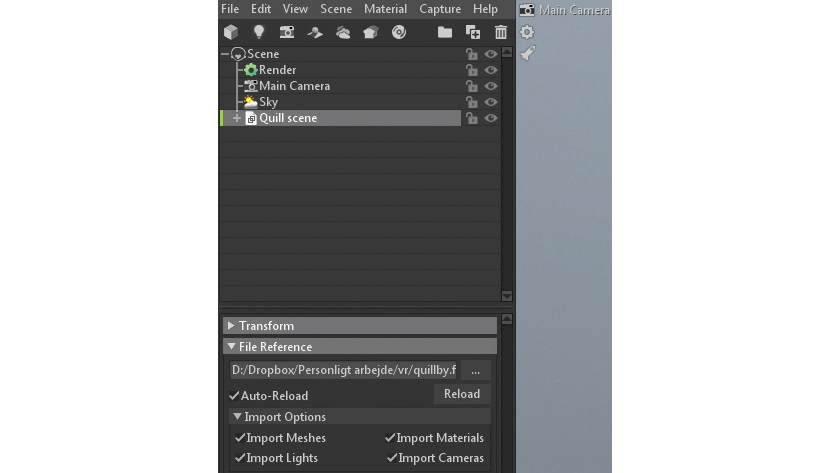
가장 중요한 요소는 표시 등, 카메라 설정 및 렌더링 설정입니다. 우리가 필요로하는 것에 따라 각 요소에 대해 자세히 이야기 할 것입니다. Marmoset은 예를 들어 카메라 아래에서 광원을 드래그하여 '어린이'를 만들어라.
03. Quill과 Animvr.
첫 번째 모델은 퀼에서 발생할 것입니다. 그러나 원칙은 ANIMVR과 동일합니다. 두 프로그램 모두 광원이나 재료 유형없이 VR을 페인트 할 수 있습니다.
프로그램 중 어느 것도 내장 된 사후 처리 기능이 없으며 Marmoset이 편리하게 제공되는 곳입니다. 곡선과 레벨을 조정하고 소음, 광선 및 다양한 카메라 효과와 같은 다양한 카메라 효과와 같은 다양한 카메라 효과를 늘릴 수 있습니다.
첫째, 우리는 가능한 한 VR에서 우리가 보았던 것에 가깝고 거기에서 일하고 있습니다.
04. Marmoset Toolbag으로 가져 오십시오
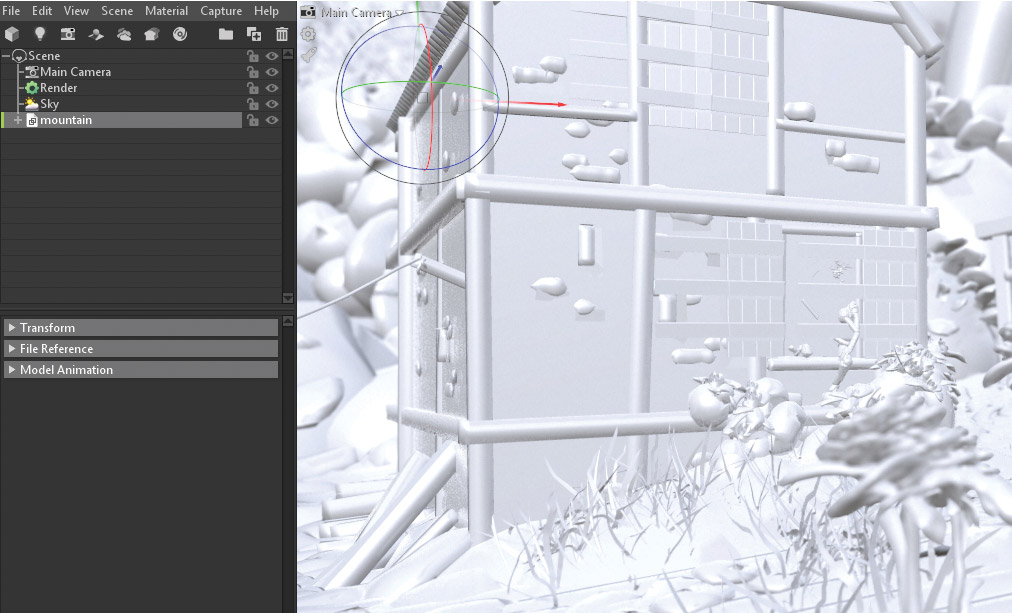
파일 & gt; 모델을 가져 와서 파일을 찾습니다. 가져 오기 히트. 모델이 장면 스택에 나타나야합니다. Animvr 및 Quill에서 내 보낸 물체를 사용하면 Cull Bais Faces를 선택 취소해야합니다.
대부분의 시간은 기본적으로 두 프로그램 모두에서 평평한 평면으로 그림을 그리면 해당 비행기의 뒷면이 투명하게 나타납니다. CULL BACK FACE를 돌리면 양면이 보입니다.
05. 당신의 장면을 가볍게하십시오

실제로 퀼과 Animvr에서 기하학을 밝히려는 것은 매우 좁은 '그림'을 필요로합니다. 프로그램의 성격 때문에 출력되는 기하학의 많은 불완전 함이 널리 쓸모가 없다는 사실에 의해 숨겨져 있습니다.
일반적으로 장면에 조명을 추가하려고하면 단단한 표면 요소가 유기 요소보다 낫습니다. 또한 가능한 한 단순하고 몇 번의 스트로크로 구성된 요소가 잘하는 경향이 있습니다. 많은 브러시 스트로크로 구성된 요소를 만들 자마자 더 효과적으로 작동하는지 알 수 있습니다.
설정으로 약간의 플레이하는 것이 좋습니다. 한 드로잉이 좋아 보이고 반사와 광택이 활성화되어 있지만 또 다른 그림은 끔찍한 것처럼 보일 수 있습니다.
06. unlit scene.

첫 번째 버전은 VR에서 본 것과 가장 가까운 것입니다. 이 결과를 얻으려면 Albedo가 정점 색상으로 설정되었는지 확인하고 확산이 풀리지 않도록 설정했는지 확인하십시오. MicroSurface가 광택 0으로 설정되어 있으며, 반사율은 0 강도로 반사율로 설정되고 마지막으로 Fresnel은 0에 있습니다.
장면에 투명한 요소가 포함되어 있으면 알베도에서 정점 알파를 사용하도록 설정하고 투명도에서 컷 아웃을 설정하고 알베도 알파를 사용해야합니다. 또한 채널을 A로 설정해야합니다.
우리의 예에서 일부 사후 처리가 필드의 깊이를 추가하고 색상을 조정하는 데 적용되었습니다. 우리는 나중에 그것에 도착할 것입니다.
07. 가벼운 유형

다음 두 가지 재료 / 조명 시나리오를 위해 우리는 조명이 필요합니다. Marmoset의 각 라이트 유형에는 공통된 설정 및 가벼운 설정이 있습니다. 가장 중요한 조명 설정은 밝기; 안개를 사용할 때의 체적 빛의 모양에 큰 영향을 미치는 거리. 그 이름이 의미하는 것처럼 정확히 일치하는 연락처. 그리고 라이트 캐스터를 조정하고 주조 그림자의 선명도에 영향을 미치는 모양 설정. 작은 가벼운 캐스터가 날카로운 그림자를줍니다. 큰 그림자가 부드럽습니다.
Blocky Shadows가 발생하면 렌더링 설정을 수행하고 그림자 해상도로 이동하거나 Shadows에서 사용할 수있는 캐스케이드 옵션을 활성화하십시오. 매우 큰 장면으로 Marmoset이 그림자를 계산하는 방식으로 날카로운 그림자를 가질 수 없습니다. 이러한 경우 작은 반경이 가장 좋습니다. 그리고 그게 도움이되지 않으면 라이트 캐스터 스케일을 통해 그림자를 부드럽게합니다.
상기 화상에서, 좌측의 제 1 실시 예에서는 5의 밝기 설정이있는 스포트라이트를 갖고, 거리 설정은 1.3 및 폭 0.3이다. 그림자가 얼마나 부드럽게 나타나는지, 그리고 체적 광선이 얼마나 발표되는지 알 수 있습니다. 이를 달성하는 방법에 대한 자세한 내용은 자습서의 안개 추가 섹션으로 이동하십시오.
두 번째 예는 매우 단단한 그림자를 부여하는 폭이 0 인 방향성 조명입니다. 마지막 것은 낮은 거리 설정, 중간 크기의 라이트 캐스터 및 조명에 반응하기위한 안개가있는 옴니 빛입니다.
우리는 튜토리얼의 마지막 부분에서 HDRI 조명을 커버 할 것입니다.
08. 조명 장면

이 버전에서는 전체 장면에 동일한 자료를 사용합니다. marmoset에 더 편안하게되면 원하는만큼 많은 개별 자료를 만들고 Quill 또는 Animvr 장면에 다른 레이어에 적용 할 수 있습니다.
장면에 빛을 추가하여 시작하십시오. 내 경우에는 집을 밝히는 각도 설정이있는 집 위에 스포트라이트를 추가하여 집과 주변 정원을 비추는 데 충분한 크기입니다. 나는 그 순간에 빛을 볼 수 없으며, 자료의 'unlit'속성 때문입니다.
물질을 광원에 반응시키기 위해 알베도 (Albedo)를 정점 색상으로 설정하고, 광택 0.3의 마이크로 체결을 설정하고, 반사율은 0.006 강도로 반사율로 반사율이며, 작은 반사를 얻으려면 반사율이 반사됩니다. 프레 넬은 1로 설정됩니다.
당신은 또한 당신의 자료에 따라 lambertian 또는 다른 기술 중 하나에 확산을 설정해야합니다. 그냥 풀리지 마십시오.
렌더링 설정에서 로컬 반사를 활성화하고 GI를 활성화합니다. 나는 GI 밝기를 주위에 설정합니다. 4. 기본적으로 모든 객체를 장면에서 빛을 튀게하여 더 현실적인 결과를 얻을 수 있습니다. 장면의 크기에 따라 GI 해상도를 위로 올리거나 Voxel Scene Fit Slider를 조정할 수 있습니다.
볼 수 있듯이 모든 요소가 해당 설정으로 동일하게 보이지 않는 것은 아닙니다. 특히 소녀와 세탁은 매우 고르지 않은 표면으로 고통받습니다. 이와 같은 장면으로 유용한 결과를 얻으려면 꽤 약간의 실험을해야합니다. 또는 다음 단계로 가서 두 세계에서 최선을 다할 수 있습니다!
09. 기술을 결합하십시오

우리가 위에 보았을 때, 일부 요소는 좋은 꺼져 있지만 다른 사람들은 조명과 그림자에서 혜택을줍니다. 우리가 할 수있는 일은 두 가지 기술을 결합하는 것입니다. 이것은 '해킹'의 약간이며 모든 시나리오에서 작동하지 않습니다. 예를 들어, 그림자를 던지기 위해 강한 원뿔에있는 캐릭터가 서있을 것으로 기대합니다. 그러나이 경우 소녀가 그녀가 같이 앉아 있기 때문에, 우리는 그녀가 그림자를 던질 필요가 없습니다.
장면의 대부분의 요소는 위의 단계에서 만든 재질을 사용합니다. 그 소녀와 세탁물을 제외하고는 꺼짐 자료를 적용합니다.
10. 재미있어!

재료와 조명이 퀼과 ANIMVR 장면으로 어떻게 작동하는지에 대한 아이디어가 있으므로 실험 할 시간입니다. 이 버전에서는 밤의 눈을 찾으려고 노력했으며, 다른 모든 것들이 켜져있는 동안 그 소녀를 잊어 버리려고했습니다. 나는 정점 색상 위에 로컬 색상을 적용하여 소녀의 정점 색상을 조금씩 아래로 톤으로 톤으로 톤니다.
잔디 비행기에서는 꽤 명백한 밴딩이 있습니다. 그러나 이것은 더 완성 된 모양을 위해 Photoshop에서 쉽게 칠할 수 있습니다. VR 도면에서 분위기로 놀 수있는 것처럼 보이는 개발, 개념 예술 또는 일러스트레이션을 위해 꽤 강력합니다.
11. 안개를 추가하십시오

unlit scenes와 함께 가장 큰 도전 중 하나는 거리를 운반하는 것입니다. 대기업은 그 도움을줍니다. 장면에 안개를 추가하려면 화면의 왼쪽 상단 모서리에있는 새 안개 버튼을 클릭하십시오. 원하는 모습을 얻으려면 설정을 사용하십시오.
극적인 신 - 레이 효과를 원한다면 조명의 설정이 특히 중요합니다. 실제로 광선을 올리려면, 당신은 분명히 그들에게 배출하는 광원이 필요합니다. 따라서 장면 요소의 일부 뒤에있는 자리, 옴니 또는 방향 빛을 만들고 안개와 조명 설정에서 조정하십시오.
12. 중간에서 준비하십시오
이것은 우리를 튜토리얼의 두 번째 부분으로 이끌고, Marmoset Toolbag의 Medium 또는 MasterPiecevr에서 장면을 제시하는 방법에 대해 이야기 할 것입니다.
Oculus Medium에서 OBJ 또는 FBX로 파일을 내 보냅니다. obj 모든 레이어를 하나에 병합하고 FBX는 레이어를 유지합니다. 장면이 얼마나 크고 복잡한 지에 따라 VR 프로그램의 내장 데시 메이션 도구를 사용하거나 Zbrush 또는 3D-Coat와 같은 프로그램을 통해 모델을 물리 치는 것이 좋습니다. 일반적으로 나는 Marmoset에서 1,000 백만 이하의 다각형 카운트를 지키려고 노력합니다.
13. MasterPieceVr.에서 준비하십시오

MasterPieceVR에서 파일을 FBX로 내 보냅니다. MasterPieceVR은 Per Peraers를 지원하지는 않지만 Quill과 Animvr에서하는 일과 같은 다각형으로 다각형으로 그릴 수 있습니다. 이러한 스트로크는 FBX로 내보낼 경우 별도의 레이어로 각각 수출됩니다.
MasterPieceVR에서 수행 한 장면의 유형에 따라 모델을 ZBrush로 가져 가면 각 스트로크가 하나의 층이되는 대신 폴리곤 스트로크를 의미있는 그룹으로 결합 할 수 있습니다. 이 튜토리얼의 두 번째 부분에서 설정할 모델은 MasterPieceVR에서 조각 된 빠른 장면입니다. 속도는 VR 조각 및 도면의 가장 큰 강점 중 하나이며,이 장면은 VR에서 조각하기 위해 1 시간 미만이었습니다.
이제는 빛과 재료가 무엇을 할 수 있는지 보자!
14. 기본 설정

가져온 장면을 회전하여 시작하십시오. 나는 보통 새로운 섀도우 캐처 객체를 만들고 그대로 모델을 회전시킵니다. 더 많은 정밀도가 필요하면 가져온 객체 아래의 변환 범주에서 숫자 입력을 가져올 수 있습니다. 또한 장면에서 요소를 확장하거나 확장 할 수도 있습니다. 타격을 통해 변환 모드로 전환 할 수 있습니다 Ctrl. + 아르 자형 ...에 이동 모드로 돌아가려면 히트 Ctrl. + 티 ...에
15. 적절한 환경을 찾으십시오
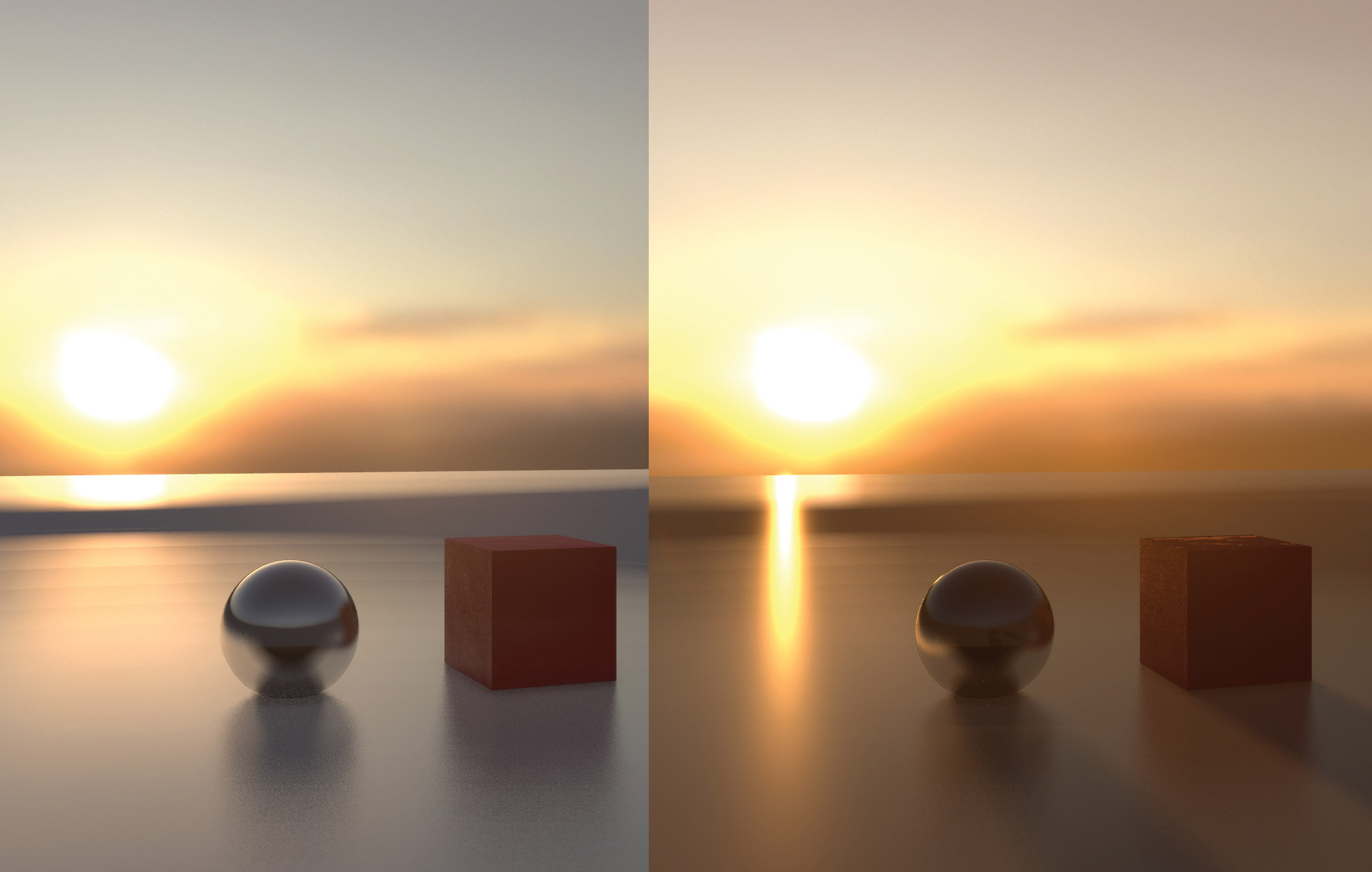
Marmoset의 HDRIS는 우리가 덮어야하는 마지막 조명 유형입니다. 장면 스택의 Sky Object 아래에서 찾을 수 있습니다. 아마도 다른 3D 프로그램의 HDRIS에 익숙해집니다.
그들은 Marmoset Toolbag에서 동일하게 작동합니다. 'Light Editor'의 기능이 추가 된 HDRI 이미지의 미리보기를 클릭하고 실제 조명을 배치하여 HDRI의 색상을 따라 조정할 수 있습니다. 이 예제에서는 HDRI를 사용하여 장면을 조명 한 다음 HDRI 및 하위 조명을 모두 사용하는 것의 차이점이 표시됩니다.
나는 태양 배치와 일치하는 그림자를주는 HDRI의 태양의 중심에 자녀를 직접 놓았습니다. 하늘 객체 밑에서 클릭하여 자식 조명을 조정할 수 있습니다. HDRI 환경을 회전하면 자식이 켜집니다.
16. 정점 색상
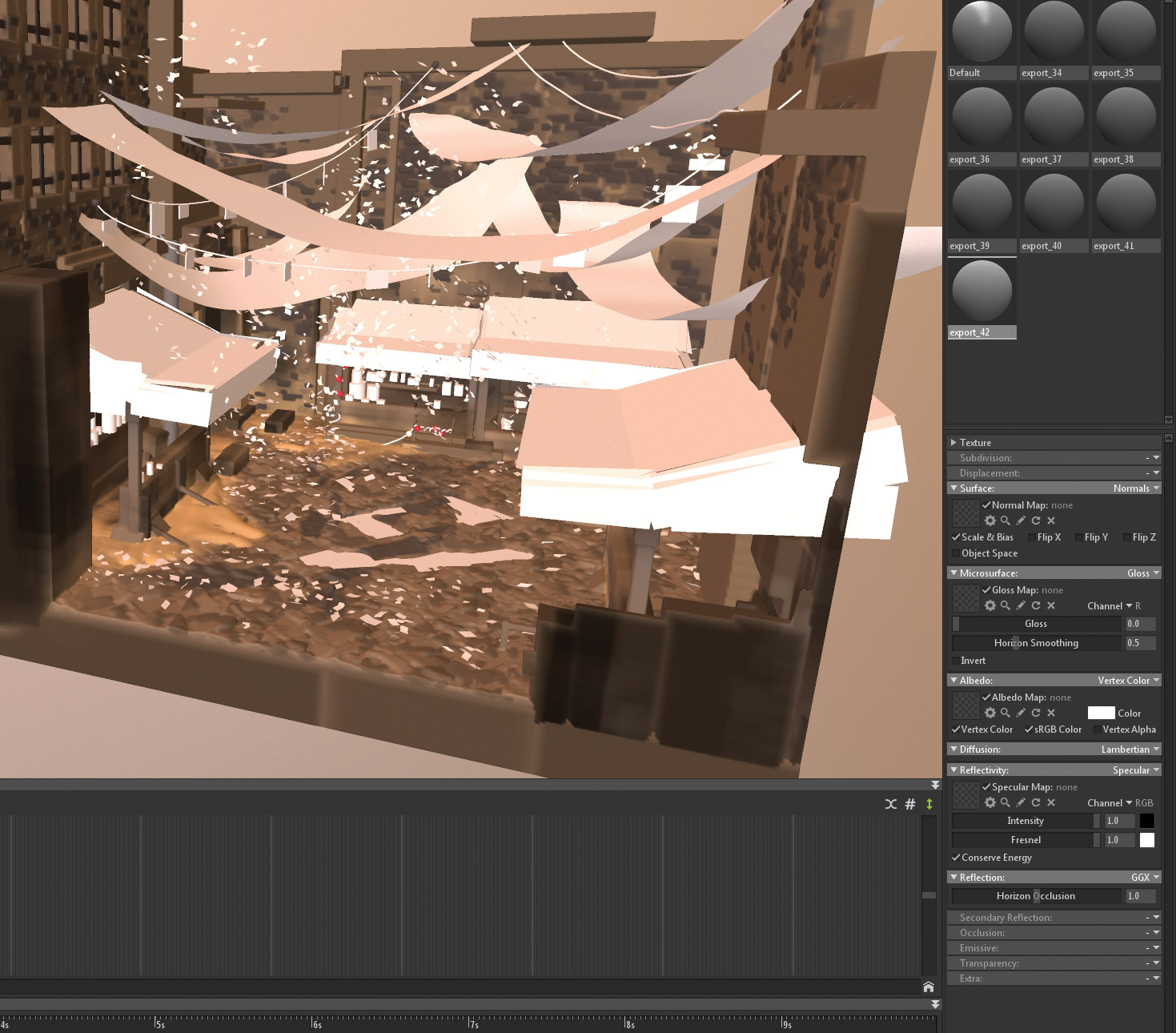
이 장면의 경우 MasterPieceVR에서 직접 정점 색상을 사용합니다. 이것은 퀼 장면과 동일한 절차입니다. 재질로 가서 꼭지점 색상을 선택하고 결과에 만족할 때까지 광택 상태와 반사를 조정하십시오. 이 예에서는 MasterPiecevr 조각의 '솔리드'부분에 정점 색상을 추가하여 다각형 스트로크 만 해석 만 남습니다.
17. 기본 재료를 마칩니다
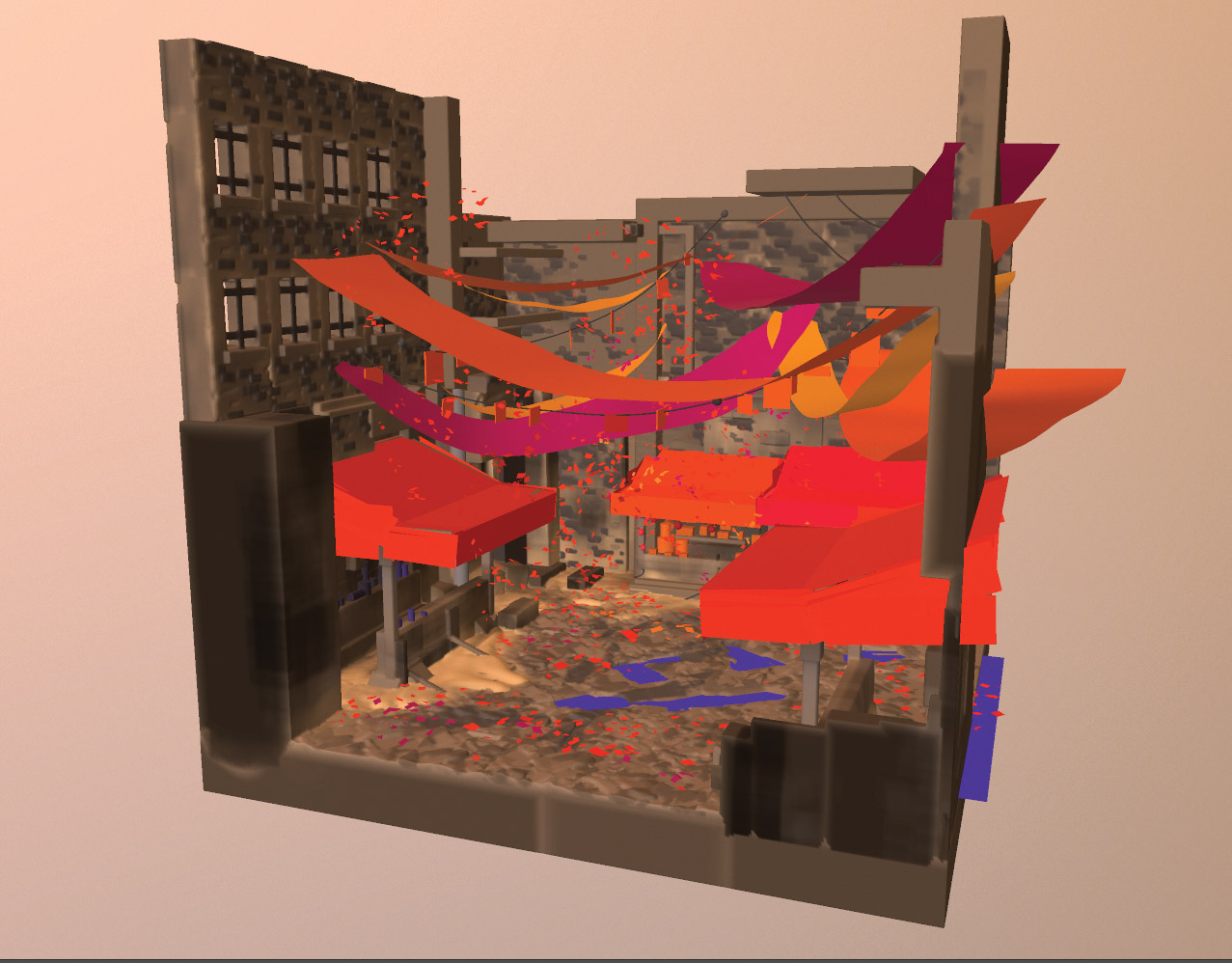
장면의 다각형 요소에 대해서도 동일하게합니다. 그 순간에 장면이 부드럽게 보이고 우리는 정말로 빛이 필요합니다. 배너가 주변과 1 층에 착색 된 조명을 주조했으나 지금은 현지 색상으로 구성됩니다.
18. 빛이 가자
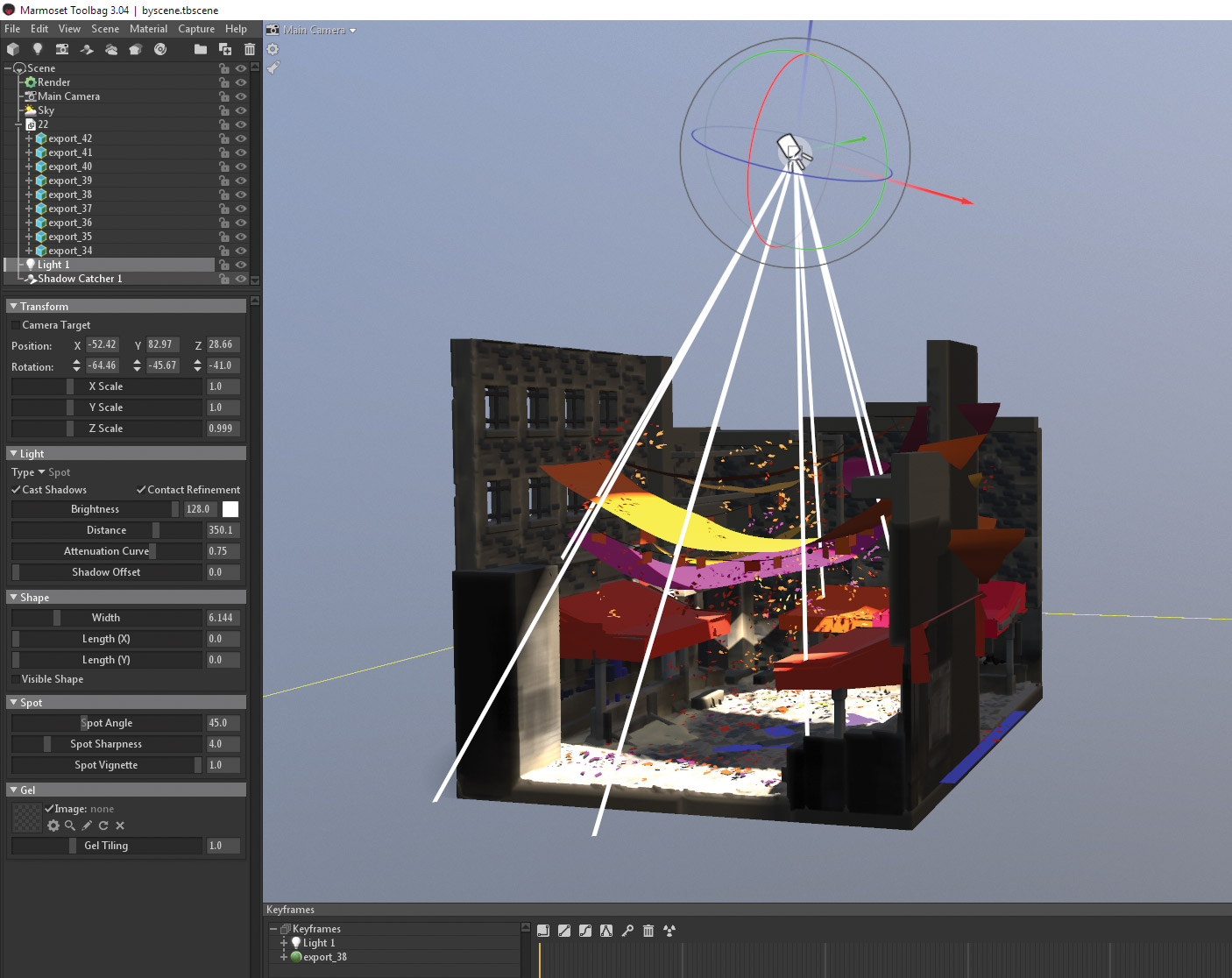
나는 장면 바로 위에 거의 직접 스포트라이트를 추가하고 결과에 만족할 때까지 밝기와 모양을 조정합니다. 나는 거리 설정 때문에 안개와 하나님 광선을 사용할 때 스포트라이트가 방향 빛보다 조작하는 것이 더 쉽습니다.
19. 지표면 산란
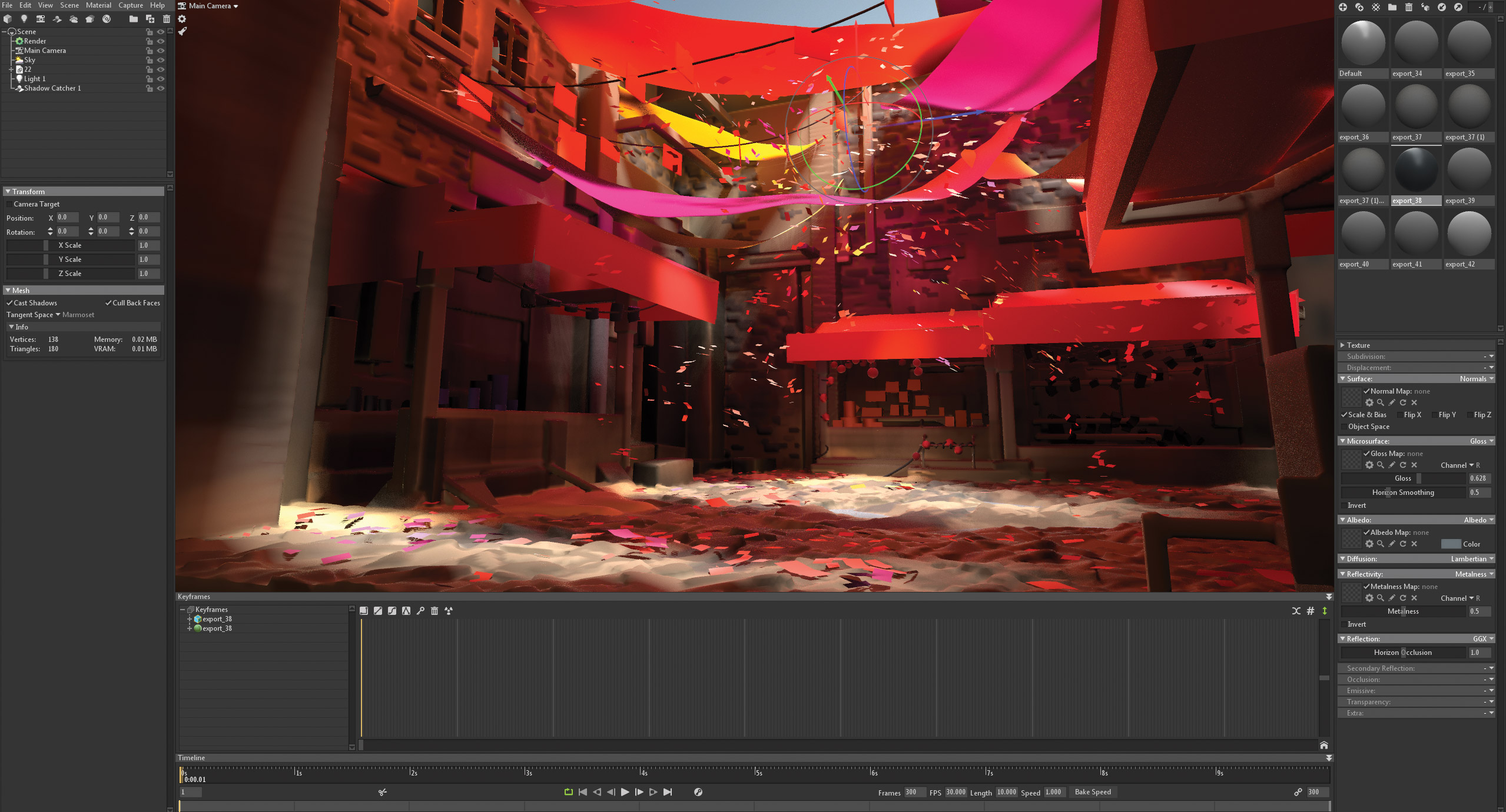
배너를 통해 빛나는 빛의 효과를 얻으려면 배너의 재료의 확산 세팅에서 지하 표면 분산이 가능해질 필요가 있습니다. 렌더링에서 전역 조명 설정에서 GI를 활성화하려면 켜십시오. 이렇게하면 컬러 라이트가 배너를 통과하고 지상 비행기와 주변 건물을 조명 할 수 있습니다. 당신이 말할 수 있듯이, 그 차이는 밤낮으로!
20. 장면을 확장하십시오

MasterPieceVR 조각은 내가 필요한만큼의 공간을 덮지 않으므로 장면을 확장하기 위해서는 조각을 복제하여 거리의 길이를 모듈 식 패션으로 늘리기 위해 회전합니다. 일반적 으로이 이런 조각을 할 때, 요소를 복제하고 장면에 변형을 추가하기 위해 주위를 이동합니다. 당신은 이렇게 '속임수'로 얼마나 얻을 수 있는지 놀랄 것입니다.
21. 여분의 조명
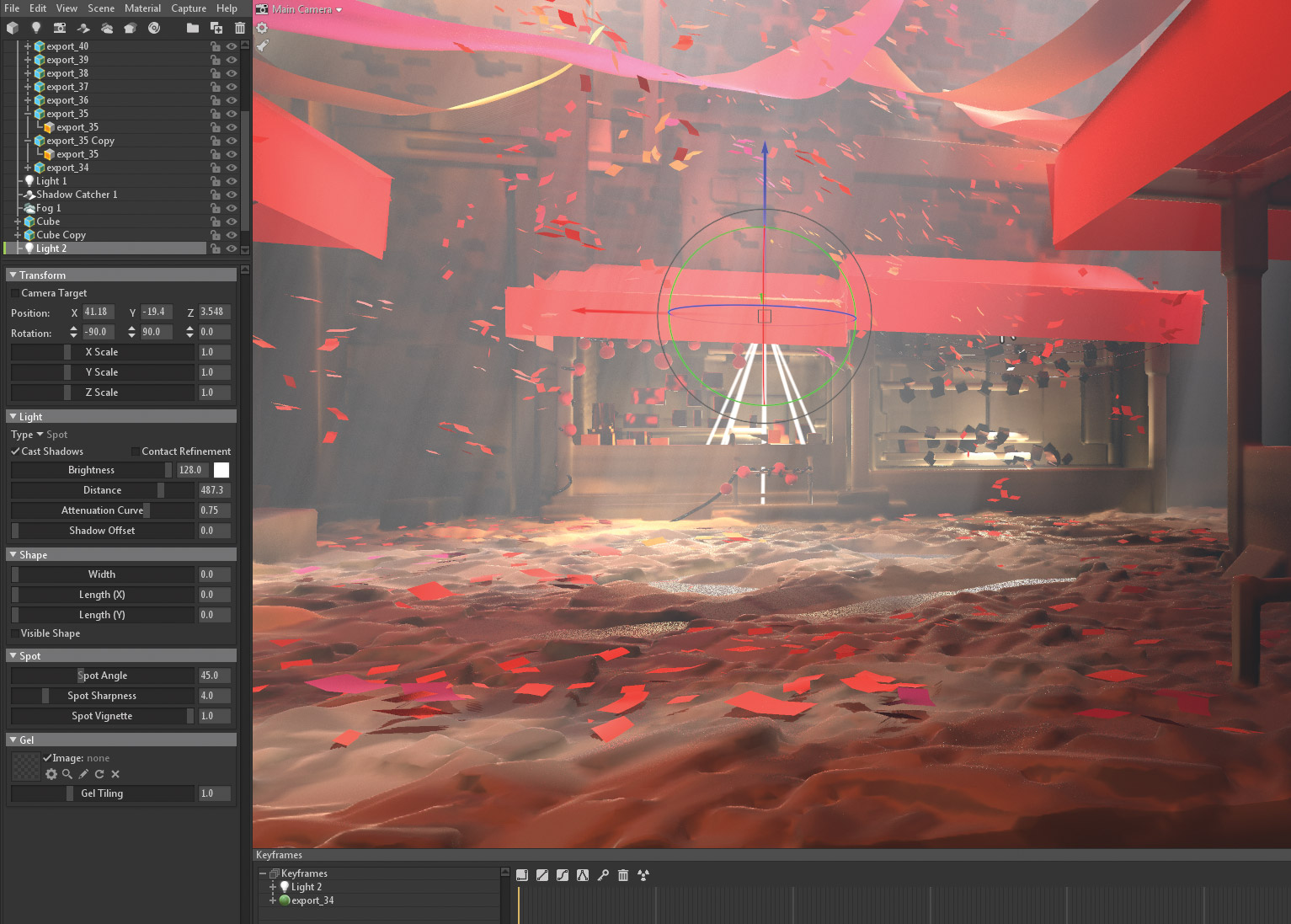
마지막으로, 나는 작은 상점에 약간의 추가 조명을 추가하고, 분위기를 첨가하는 안개 물체를 추가합니다. 내가 좋아하는 결과를 찾을 때까지 나는 설정을 조정합니다. 공중의 작은 색종이 모양의 물체로 인해 빛의 좋은 광선을 알아 차리고 빛을 더 작은 광선으로 부게하는 배너가 있습니다.
22. 추가 설정
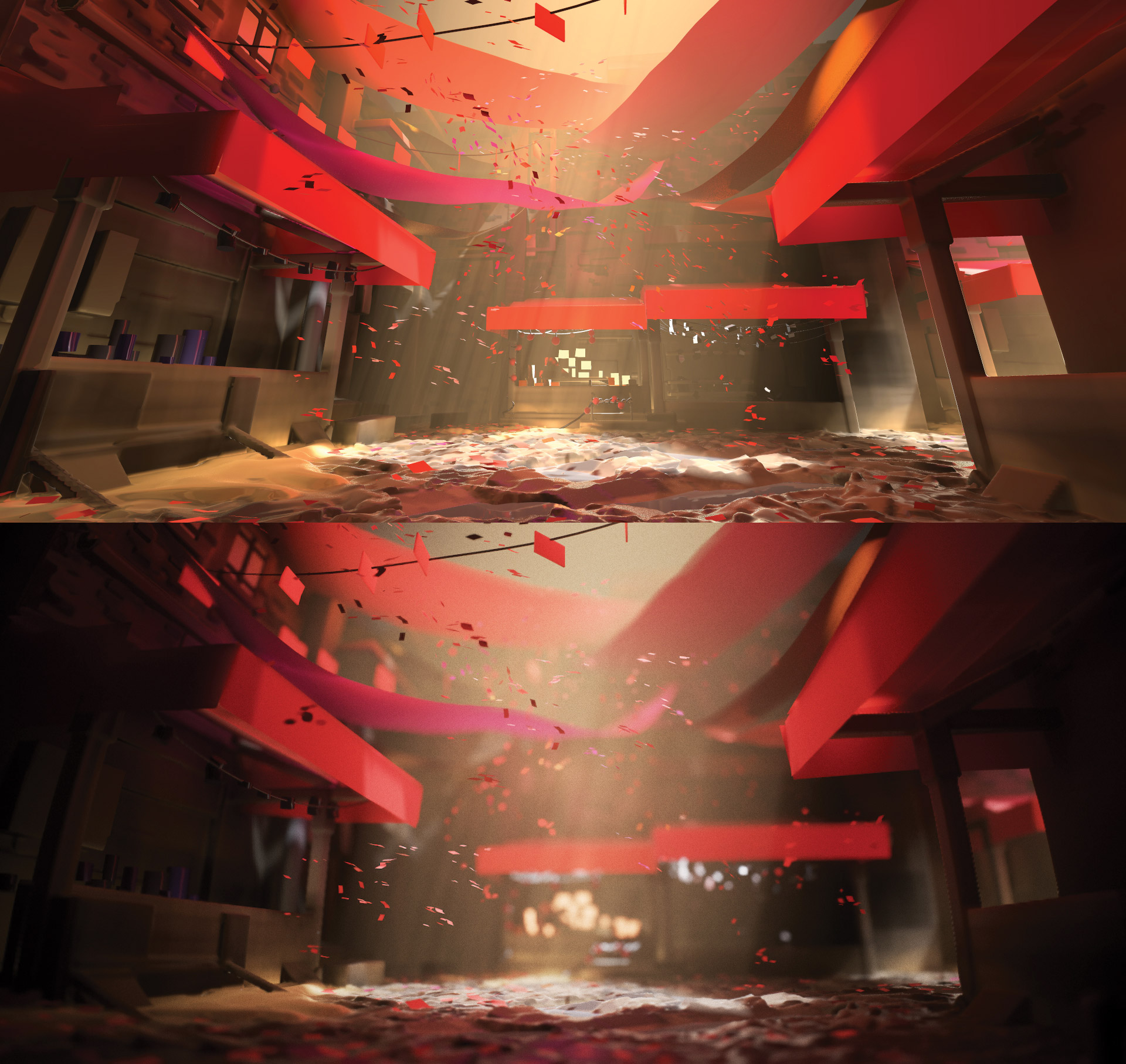
필드의 깊이를 추가했습니다 (스크롤 휠을 눌러 초점 포인트를 선택하십시오), 배럴 왜곡을 선택하여 Fisheye 렌즈 효과를 얻으려면, 카메라 렌즈 효과, 렌즈 플레어를 시뮬레이션하고 톤 매핑을 촬영하여 톤 매핑을 변경하여 색상 설정을 조정합니다. 곡선, 대비 및 채도를 조정합니다.
나는 또한 vignette 효과와 최종 이미지와 voila에 소음을 첨가했으며, 우리는 자습서의 끝에 도달했습니다. 워크 플로우에 대한 질문이 있으면 자유롭게 소셜 미디어 또는 이메일을 보내주십시오.
이 기사는 원래 240 년에 발표되었습니다 3D 세계 , CG 아티스트를위한 세계 최고의 매각 잡지. 구매 문제 240. 또는 3D 세계에 구독하십시오 ...에
관련 기사:
- VR 아트 수준
- VR에서 2D 캐릭터를 삶으로 가져 오는 방법
- 2018 년 최고의 VR 헤드셋
어떻게 - 가장 인기있는 기사
underpainting과 최선의 사용 방법을 발견
어떻게 Sep 13, 2025underpainting은 A. 그림 기술 전체 범위의 색상을 적용하기 전에 작업의 흑백 색조 렌더링..
카테고리
- AI & 머신 러닝
- Airpods
- 아마존
- Amazon Alexa & Amazon Echo
- Amazon Alexa & Amazon Echo
- Amazon Fire TV
- Amazon Prime 비디오
- 안드로이드
- Android 휴대 전화 및 정제
- 안드로이드 폰 및 태블릿
- 안드로이드 TV
- Apple
- Apple App Store
- Apple Homekit & Apple Homepod
- Apple Music
- Apple TV
- Apple Watch
- Apps & Web Apps
- 앱 및 웹 앱
- 오디오
- 크롬 북 및 크롬 OS
- 크롬 북 및 크롬 OS
- Chromecast
- Cloud & Internet
- 클라우드 및 인터넷
- 클라우드와 인터넷
- 컴퓨터 하드웨어
- 컴퓨터 기록
- 코드 절단 및 스트리밍
- 코드 절단 및 스트리밍
- Disord
- 디즈니 +
- DIY
- 전기 자동차
- Ereaders
- 골자
- 설명 자
- 페이스 북
- 노름
- 일반
- Gmail
- Google 어시스턴트 및 Google Nest
- Google Assistant & Google Nest
- Google 크롬
- Google 문서 도구
- Google 드라이브
- Google지도
- Google Play 스토어
- Google Sheets
- Google 슬라이드
- Google TV
- 하드웨어
- HBO MAX
- 어떻게
- HULU
- 인터넷 속어 & 약어
- IPhone & IPad
- Kindle
- 리눅스
- MAC
- 유지 관리 및 최적화
- Microsoft Edge
- Microsoft Excel
- Microsoft Office
- Microsoft Outlook
- Microsoft PowerPoint
- Microsoft 팀
- Microsoft Word
- Mozilla Firefox
- Netflix
- 닌텐도 스위치
- Paramount +
- PC 게임
- 공작
- 사진
- Photoshop
- 플레이 스테이션
- 개인 정보 보호 및 보안
- 개인 정보 및 보안
- 개인 정보 보호 및 보안
- 제품 반환
- 프로그램 작성
- 라스베리 PI
- 레딧
- Roku
- 사파리
- 삼성 전화 및 정제
- 삼성 전화기 및 태블릿
- 여유
- 스마트 홈
- Snapchat
- 소셜 미디어
- 공간
- Spotify
- 틴더
- 문제 해결
- TV
- 트위터
- 비디오 게임
- 가상 현실
- VPNS
- 웹 브라우저
- WIFI 및 라우터
- Wi -Fi & 라우터
- Windows
- Windows 10
- Windows 11
- Windows 7
- Xbox
- YouTube & YouTube TV
- YouTube 및 YouTube TV
- 줌
- 설명자







